Bagaimana Cara Mengatur Posting Tamu Anonim di Situs WordPress Anda?
Diterbitkan: 2024-05-06Jika Anda ingin menyediakan platform untuk postingan tamu anonim di situs WordPress Anda,
kami memiliki plugin Frontend Post Submission Manager untuk mengirimkan dan mengelola postingan anonim dari front end dengan atau tanpa login.
Dengan Frontend Post Submission Manager, pengguna dapat dengan mudah membuat dan mengirimkan postingan, baik mereka login atau tidak. Plugin yang kuat namun ramah pengguna ini menyederhanakan seluruh proses, meningkatkan keterlibatan pengguna, dan meningkatkan pembuatan konten di situs Anda.
Dalam panduan ini, kami akan memandu Anda melalui langkah-langkah untuk menyiapkan postingan tamu anonim di situs WordPress Anda, memastikan kebebasan berbicara dan pengelolaan konten yang bertanggung jawab.
Dari pemilihan plugin hingga strategi moderasi, kami akan membahas semua yang perlu Anda ketahui untuk menciptakan lingkungan yang aman dan inklusif bagi kontributor anonim .
Mari kita mulai dengan memahami pentingnya postingan tamu anonim.
Daftar isi
- 1 Memahami pentingnya Postingan Tamu Anonim
- 2 Bagaimana Cara Mengatur Posting Tamu Anonim di Situs WordPress Anda?
- 2.1 Instal dan Aktifkan Plugin
- 2.2 Mengakses plugin
- 2.3 Mengonfigurasi Formulir
- 2.4 Pengaturan Dasar
- 2.5 Pengaturan Formulir
- 2.5.1 Judul Postingan
- 2.5.2 Konten Postingan
- 2.5.3 Posting Gambar
- 3 Menggunakan Kode Pendek
- 4. Kesimpulan
Memahami pentingnya Postingan Tamu Anonim
Postingan tamu anonim memainkan peran penting dalam mendorong komunikasi terbuka dan inklusivitas di situs WordPress Anda. Mengizinkan posting tamu anonim di situs WordPress Anda dapat meningkatkan dinamika komunitas online Anda secara signifikan. Anonimitas ini dapat mendorong individu yang ragu-ragu untuk berpartisipasi, sehingga menghasilkan komunitas online yang lebih aktif dan terlibat. Selain itu, ini menyediakan platform untuk mendiskusikan subjek kontroversial atau pribadi tanpa rasa takut akan penilaian atau dampaknya, yang pada akhirnya memperkaya kedalaman dan keluasan diskusi di situs Anda.
Bagaimana Cara Mengatur Posting Tamu Anonim di Situs WordPress Anda?
Dalam panduan ini, kami akan memandu Anda melalui langkah-langkah untuk menyiapkan postingan tamu anonim di situs WordPress Anda menggunakan Plugin Frontend Post Submission Manager , memastikan kebebasan berbicara dan moderasi yang bertanggung jawab.
Instal dan Aktifkan Plugin
Pertama-tama, Anda perlu pergi ke Dashboard WordPress Anda dan kemudian temukan bagian plugin dan klik di atasnya.
Setelah itu, Anda dapat melihat tambahkan plugin baru di pojok kiri atas dan klik untuk menambahkan plugin baru.
Sekarang cari plugin “Frontend Post Submission Manager” dan instal.
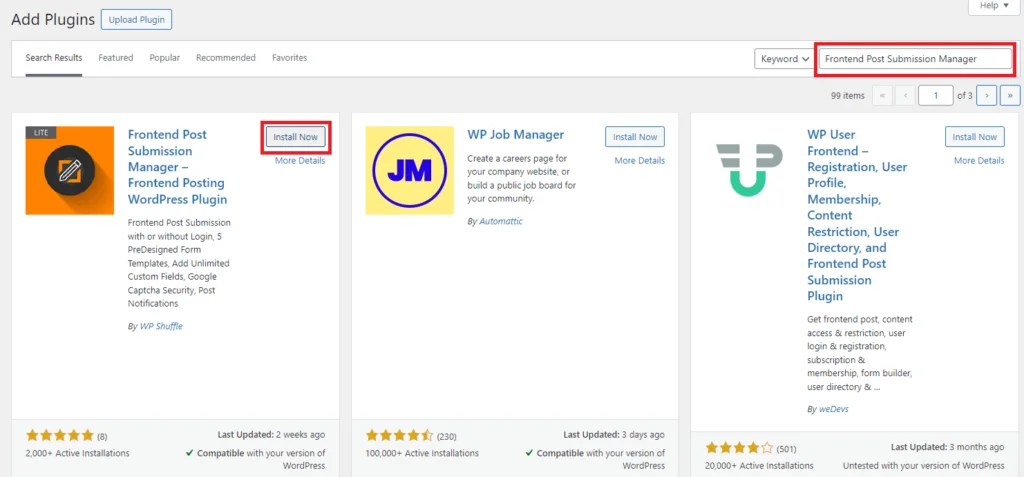
Setelah itu aktifkan pluginnya.
Setelah Anda menginstal dan mengaktifkan plugin, konfigurasikan formulir untuk memungkinkan tamu memposting secara anonim. Anda dapat menyesuaikan pengaturan seperti status kiriman, pesan validasi, dan bidang wajib untuk memenuhi kebutuhan Anda.
Mengakses plugin
Sekarang, Anda dapat melihat plugin Frontend Post Submission Manager muncul di Dashboard WordPress Anda, lalu gerakkan kursor ke atasnya, dan klik All Forms .
Setelah mengklik Semua Formulir , Anda dapat melihat dua daftar formulir yang tersedia yaitu Formulir Persyaratan Tamu dan Login .
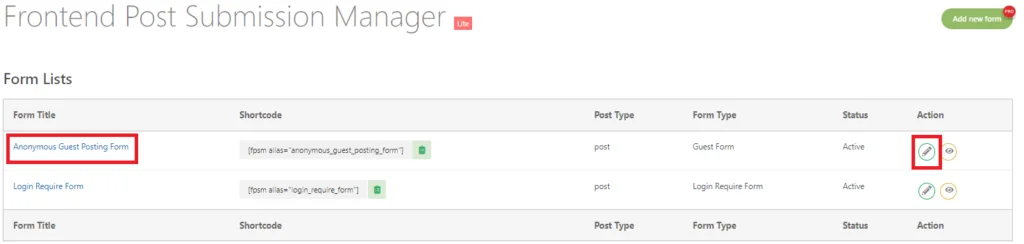
Mengonfigurasi Formulir
Untuk mengkonfigurasi formulir, Anda cukup mengklik formulir tamu atau mengklik tombol edit pada daftar formulir.
Setelah mengkliknya, Anda dapat melihat berbagai pengaturan yang tersedia di layar yaitu Dasar, Formulir, Tata Letak, Pemberitahuan, dan Keamanan.
Banyak pengaturan yang tersedia tetapi kami akan menggunakan beberapa pengaturan hanya sesuai dengan persyaratan untuk mengaktifkan formulir posting tamu anonim.
Untuk mengatur semua pengaturan -> Bagaimana Cara Mengatur Posting Tamu Untuk Situs WordPress Anda?
Sekarang beralih ke pengaturan dasar .
Pengaturan dasar
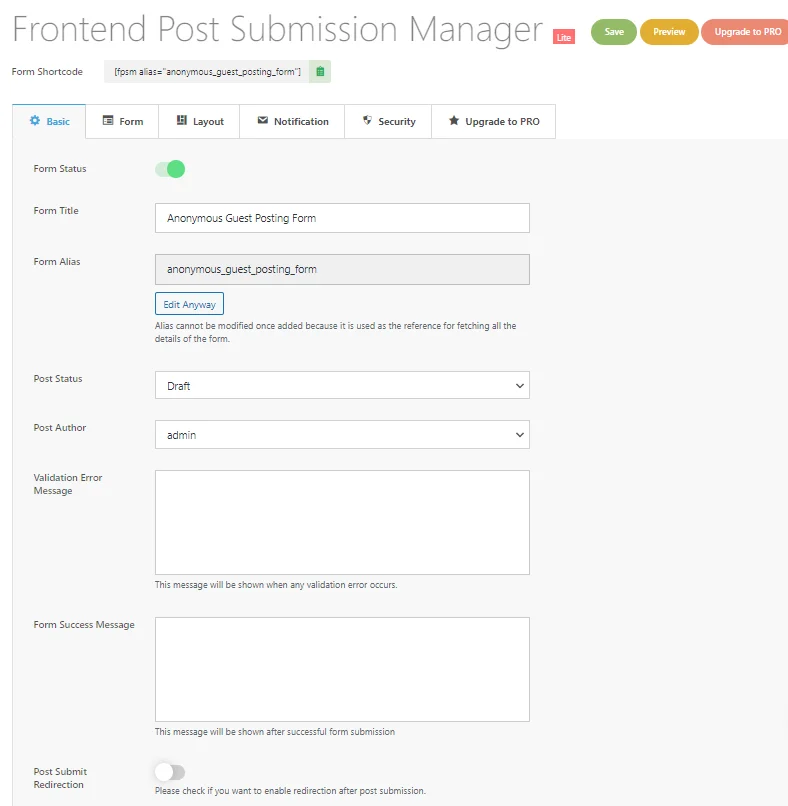
Pada Pengaturan Dasar, Anda dapat melihat status Formulir yang dinonaktifkan, jadi aktifkan status formulir lalu atur judul formulir yang akan muncul di frontend.
Secara default, status postingan disetel ke menunggu peninjauan. Anda dapat mengonfigurasi status postingan yang dikirimkan, seperti Publikasikan, Draf, atau Tertunda, berdasarkan kebutuhan Anda.
Setelah itu masukkan pesan kesalahan validasi untuk ditampilkan setiap kali kesalahan terjadi yang membantu pengguna memandu koreksi.
Kemudian masukkan pesan formulir berhasil untuk ditampilkan setiap kali formulir berhasil dikirimkan. Ini mengonfirmasi kepada pengguna bahwa pengiriman mereka berhasil.
Sekarang, menuju pengaturan formulir .
Pengaturan Formulir
Seperti yang Anda lihat pada pengaturan formulir, banyak kolom formulir yang tersedia dan untuk mengaktifkan atau mengatur posting tamu anonim, kami akan membuat formulir hanya dengan beberapa kolom penting yang diperlukan.
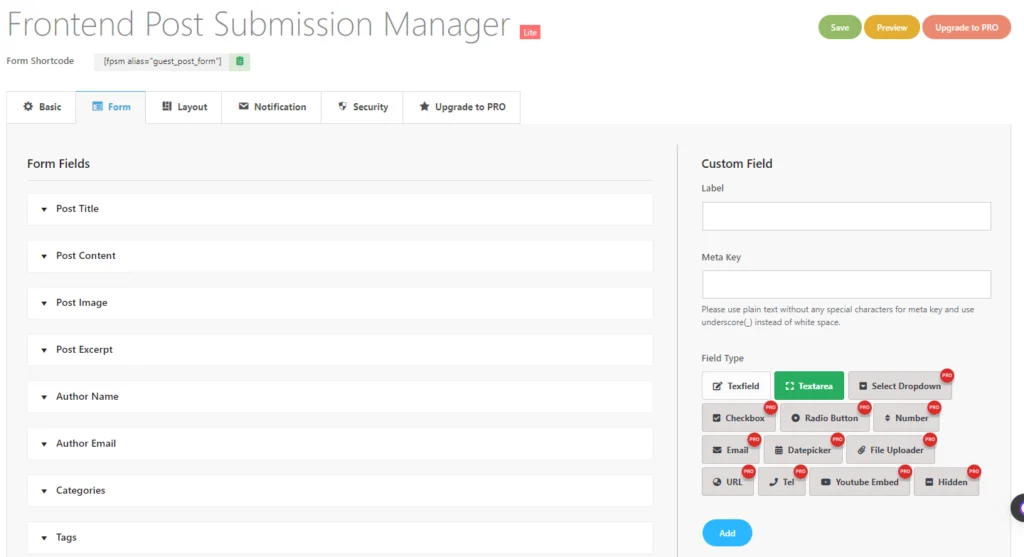
Judul Postingan
Pertama, Anda dapat melihat kolom Judul Postingan, di sini kita akan membuka kolom ini dan mengaktifkan opsi tampilkan di formulir dan diperlukan sehingga judul postingan akan muncul di formulir.

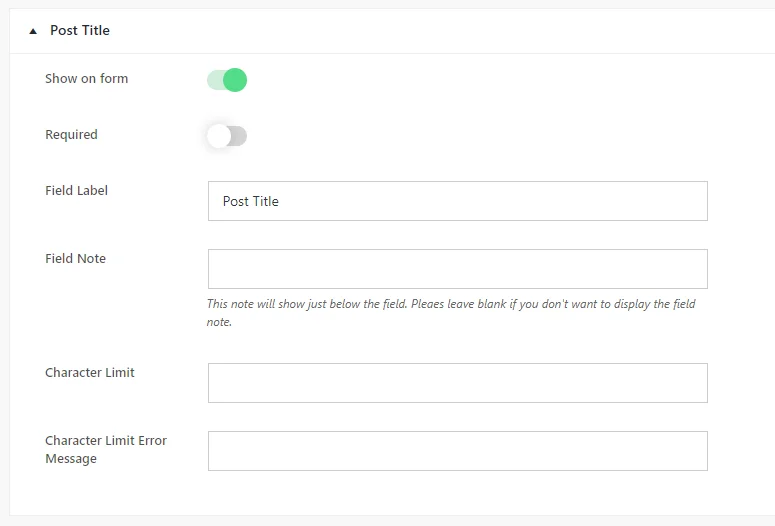
Kemudian masukkan pesan kesalahan yang diperlukan untuk ditampilkan pada formulir ketika label bidang judul kosong.
Tambahkan catatan lapangan dan Anda dapat mengatur batas karakter untuk judul posting dan membuat pesan kesalahan batas karakter sehingga pengguna dapat menulis sesuai dengan batas tersebut.
Posting Konten
Sekarang saatnya menyiapkan bidang pasca-konten. Pada konten postingan, kita dapat memilih jenis Editor yang tersedia yaitu Simple Textarea, Rich Text Editor, Visual Text Editor, dan HTML Text Editor.
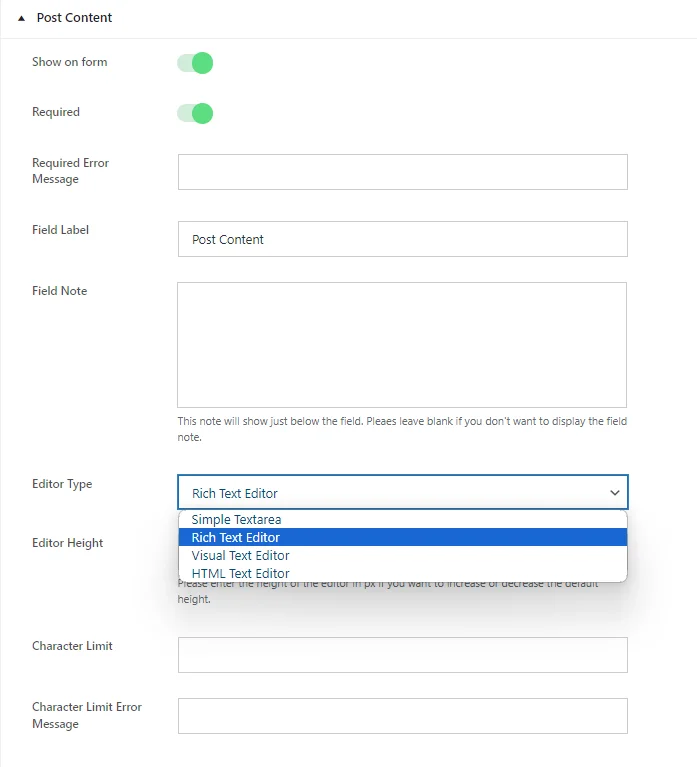
Saat memilih editor teks, pertimbangkan preferensi Anda untuk kesederhanaan atau kompleksitas.
Textarea dasar menawarkan fungsionalitas langsung, sementara editor teks kaya menyediakan versi HTML dan visual dengan alat pengeditan.
Pilihlah editor teks visual jika Anda lebih menyukai antarmuka WYSIWYG tanpa opsi HTML, dan pilih editor teks HTML jika Anda lebih suka bekerja hanya dengan HTML, tanpa elemen visual.
Setiap opsi memenuhi kebutuhan dan preferensi pengeditan yang berbeda.
Secara opsional, tetapkan batas karakter untuk konten postingan.
Simpan perubahan setelah mengonfigurasi pengaturan.
Posting Gambar
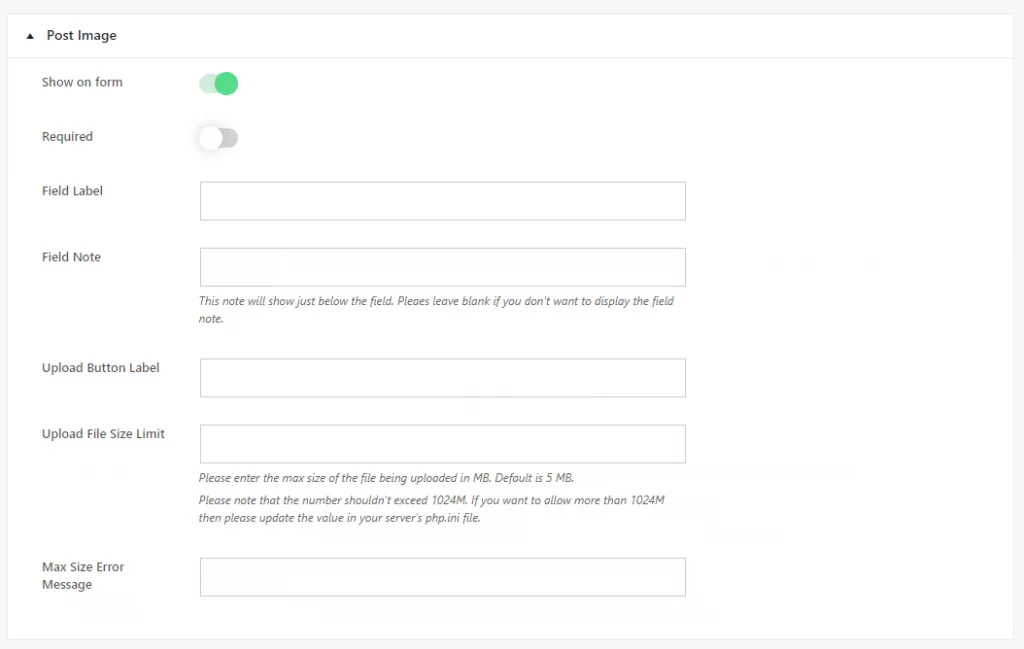
Alihkan “Tampilkan di Formulir” untuk menampilkan atau menyembunyikan bidang “Posting Gambar” sesuai kebutuhan.
Pilih apakah itu wajib atau opsional. Tentukan “Label Bidang” untuk kejelasan. Tambahkan instruksi atau catatan di “Catatan Lapangan” untuk pengguna.
Sesuaikan “Label Tombol Unggah” untuk meminta pengunggahan gambar.
Secara opsional, tetapkan batas ukuran file dengan “Batas Ukuran File Unggah” dan tentukan pesan kesalahan jika melebihi batas ini dengan “Pesan Kesalahan Ukuran Maks”.
Sekarang setelah mengatur kolom judul postingan dan konten postingan, buka kolom “Nama Penulis dan Email Penulis” .
Nama Penulis dan Email Penulis
Untuk mengaktifkan atau mengatur kiriman tamu anonim di situs WordPress Anda, Anda harus menyesuaikan pengaturan untuk mengizinkan pengiriman tanpa mengharuskan pengguna memberikan nama dan email mereka.
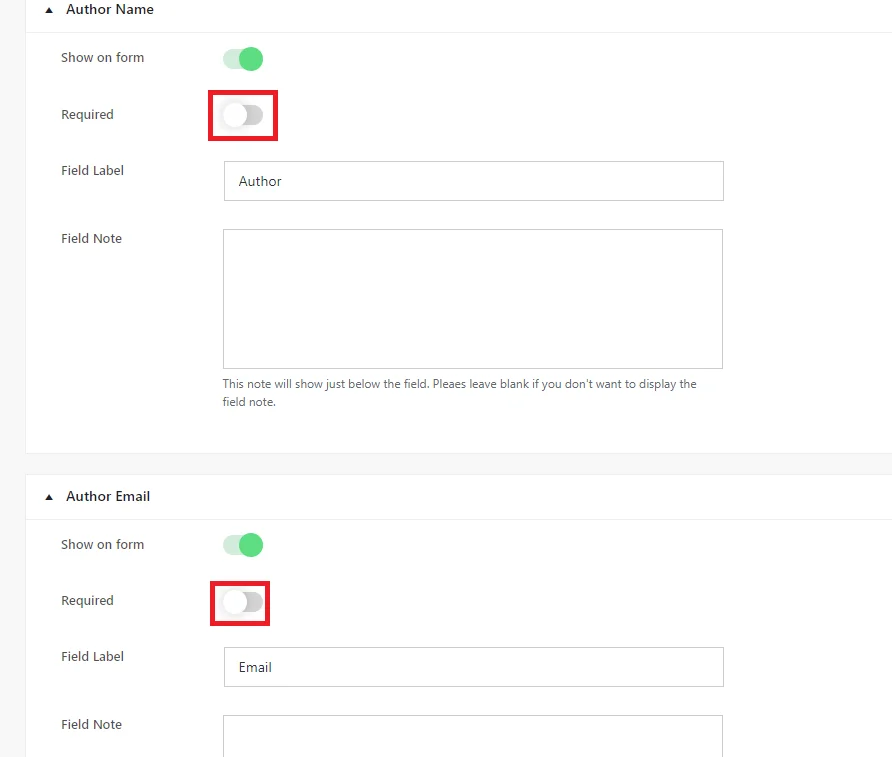
Ini pada dasarnya berarti menonaktifkan bidang yang diperlukan untuk “Nama Penulis” dan “Email Penulis.” Dengan demikian, pengguna dapat mengirimkan postingan secara anonim tanpa perlu mengungkapkan informasi pribadi.
Setelah mengatur pengaturan formulir, klik simpan .
Menggunakan Kode Pendek
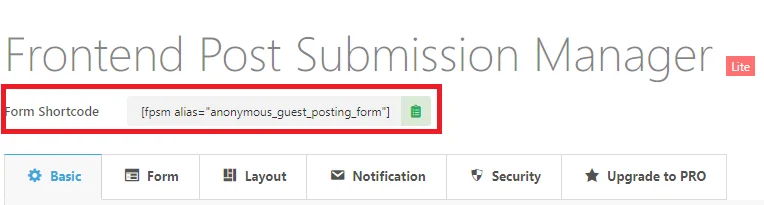
Sekarang, salin kode pendek dari atas.
Buka halaman dan klik tambahkan halaman baru.
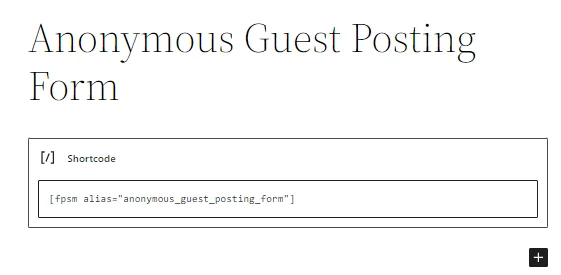
Kemudian tempel kode pendek dan publikasikan.
Pratinjau formulir
Seperti inilah tampilan formulir Anonymous Guest Posting setelah dipublikasikan.
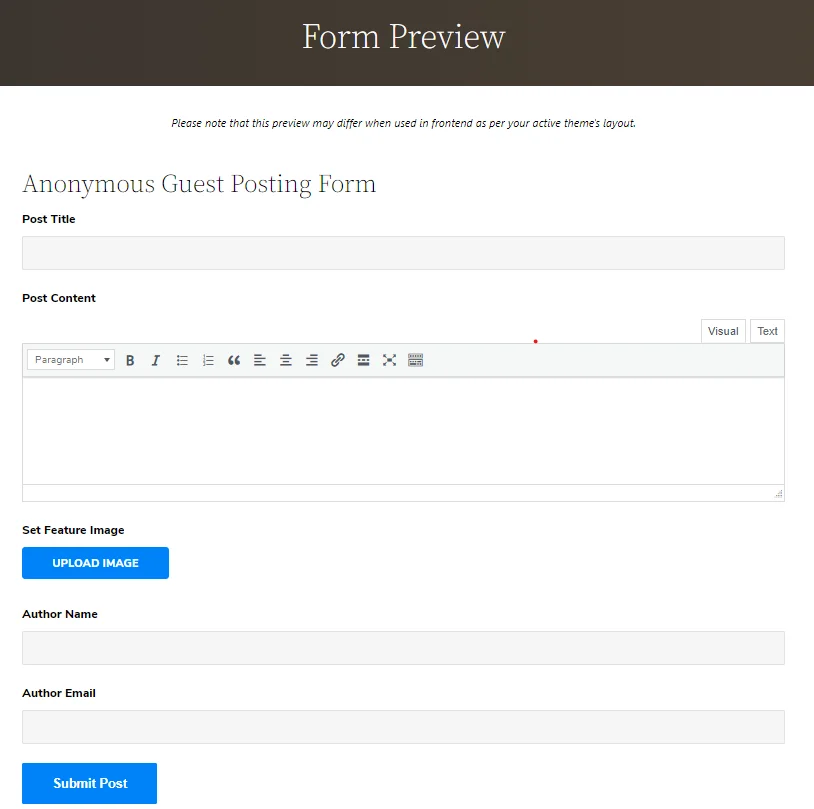
Ketika pengguna anonim mengisi formulir dan mengirimkan postingan. Seperti inilah tampilan formulirnya.
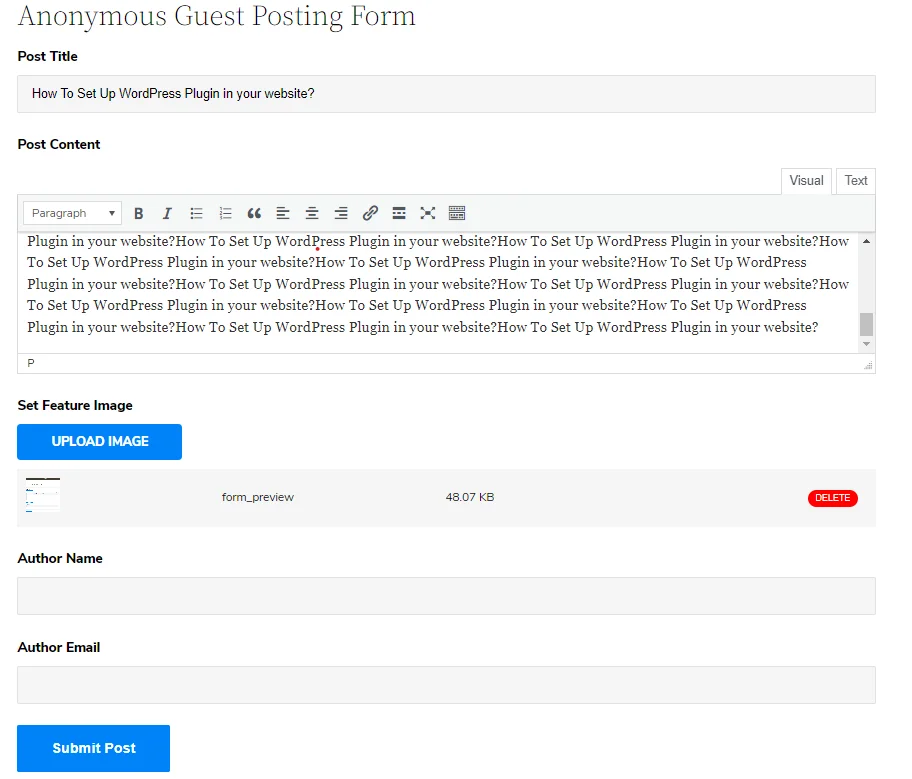

Sekarang masuk ke dashboard dan klik postingan tersebut, di sana Anda dapat melihat postingan tersebut dalam bentuk draft.

Sekarang klik di atasnya dan Anda dapat melihat manajer pengiriman posting frontend di mana nama penulis dan email kosong.
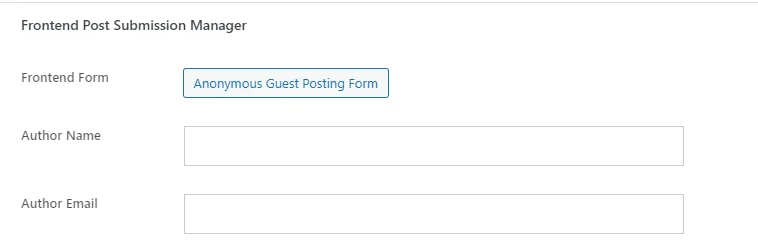
Dengan mengikuti langkah-langkah ini, Anda seharusnya dapat mengatur postingan tamu anonim dengan menggunakan plugin lite Frontend Post Submission Manager dengan lancar ke situs WordPress Anda.
Kesimpulan
Menyiapkan postingan tamu anonim di situs WordPress Anda dapat meningkatkan inklusivitas dan keragaman komunitas online Anda, mendorong dialog terbuka sekaligus melindungi privasi pengguna. Dengan memanfaatkan plugin Frontend Post Submission Manager , Anda dapat menciptakan pengalaman yang lancar bagi kontributor anonim sambil mempertahankan kontrol atas moderasi konten.
Sepanjang panduan ini, kami telah menguraikan pentingnya postingan tamu anonim dalam memfasilitasi ekspresi otentik dan diskusi yang bermakna. Kami juga menyediakan petunjuk langkah demi langkah dalam menginstal dan mengonfigurasi plugin untuk mengaktifkan pengiriman anonim .
Dengan mengikuti petunjuk ini, Anda dapat menciptakan lingkungan yang aman dan inklusif di mana pengguna merasa diberdayakan untuk berbagi pemikiran dan perspektif mereka tanpa takut akan penilaian atau dampak buruk. Ingatlah untuk menerapkan strategi moderasi untuk memastikan pengelolaan konten yang bertanggung jawab dan melindungi terhadap penyalahgunaan.
Dengan pertimbangan yang cermat dan alat yang tepat, Anda dapat menciptakan komunitas online yang dinamis dan terlibat di mana beragam suara dihargai dan dihormati.
